Cómo permitir descargas en Internet Explorer
Usando el menú Opciones de Internet, los usuarios de Internet Explorer pueden habilitar o bloquear la capacidad de descargar archivos de Internet. Si bien mantener la capacidad de descarga deshabilitada puede hacer que su experiencia de navegación sea un poco más segura, hace que la descarga de archivos seleccionados de sitios web (fotos de Facebook, por ejemplo) sea menos conveniente. La opción de descarga se puede activar y desactivar en cualquier momento, lo que requiere poco más que reiniciar el navegador entre los cambios de configuración.
Consejo
Bloquear la capacidad de descargar archivos no restringe la capacidad de cargar archivos. Con esta configuración, puede publicar fotos nuevas en su Facebook, pero no puede guardar otras fotos en Facebook en su disco duro.
Paso 1
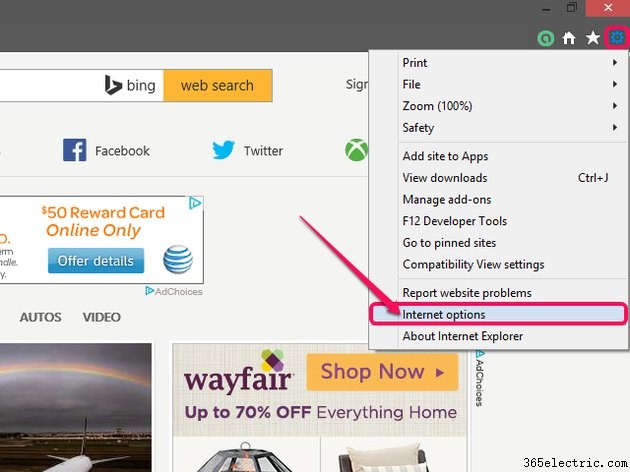
Haz clic en las Herramientas con forma de engranaje. y seleccione Opciones de Internet .
Paso 2
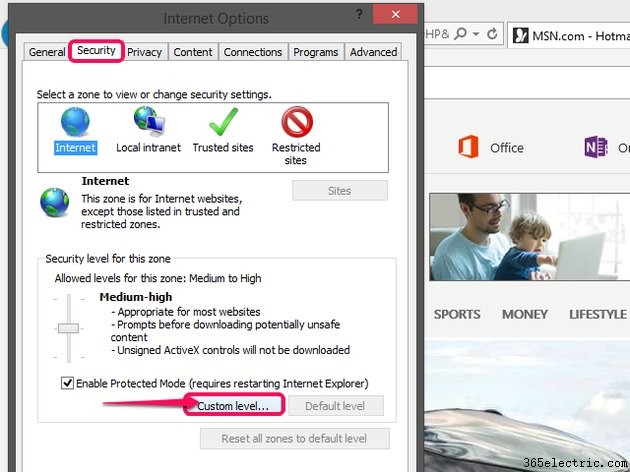
Seleccione la Seguridad y haga clic en Nivel personalizado .
Paso 3
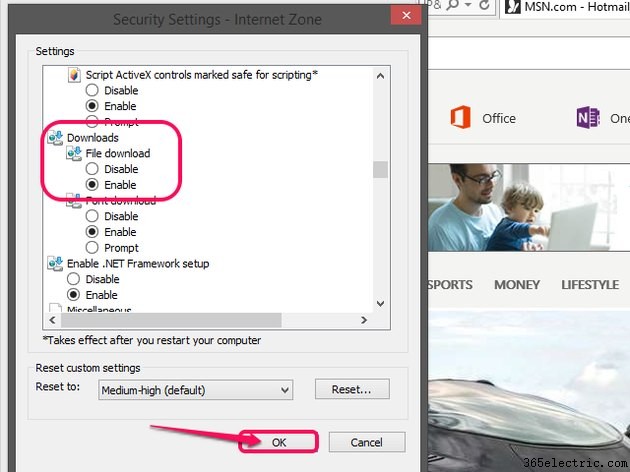
Desplácese por la lista de Configuración de seguridad hasta Descargas. encabezado y seleccione Habilitar botón de opción para permitir las descargas o seleccionar Desactivar para bloquearlos. Haz clic en Aceptar .
Consejo
La lista Configuración de seguridad tiene opciones para personalizar la forma en que Internet Explorer maneja el contenido en línea como ActiveX, el inicio de aplicaciones y archivos en el sitio, y la capacidad de copiar y pegar archivos de Internet Explorer a otros programas.
Advertencia
Muchas de las opciones presentadas están destinadas a usuarios avanzados que saben lo que significa cada configuración. Configure solo las opciones que entienda; de lo contrario, utilice la configuración predeterminada recomendada.
Paso 4
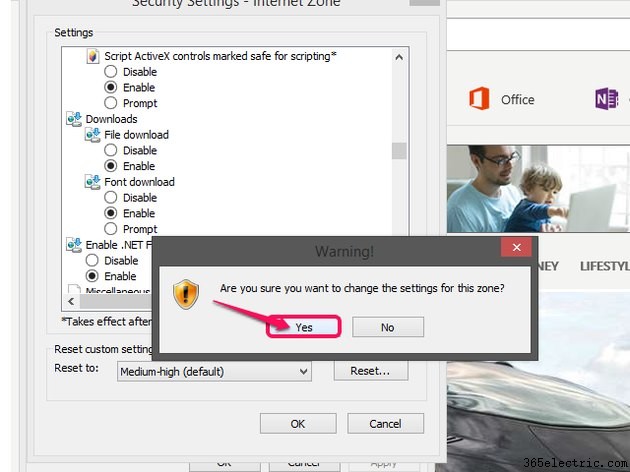
Haz clic en Sí cuando se le solicite.
Paso 5
Cierre y reinicie Internet Explorer para aplicar los cambios. Dado que Internet Explorer no se cerrará por sí solo, aún tiene tiempo para finalizar las tareas en las que estaba trabajando antes de reiniciar.
Consejo
- Cada cuenta de Windows tiene su propia configuración de Opciones de Internet. Puede aumentar la seguridad de la cuenta de invitado o de las cuentas para niños limitando sus permisos con Internet Explorer, incluida la desactivación de las capacidades de descarga.
- Para cambiar las Opciones de Internet en una cuenta diferente, inicie sesión en esa cuenta y siga estos pasos. Repita este proceso para cada cuenta que desee configurar.
- ·Cómo ver descargas en Internet Explorer
- ·Cómo cambiar la configuración del proxy en Internet Explorer
- ·Cómo habilitar JavaScript en Internet Explorer
- ·Cómo administrar contraseñas con Internet Explorer
- ·Cómo revisar la ortografía en Internet Explorer
- ·Cómo configurar las opciones de Internet en Firefox
- ·Cómo acceder a Opciones de Internet
- ·¿Cómo obtengo Internet Explorer en mi computadora?
- ¿Cómo detengo las ventanas emergentes en Internet Explorer?
- Cómo eliminar contraseñas guardadas en Internet Explorer
- Cómo volver a una versión anterior de Internet Explorer
- Cómo administrar marcadores con Internet Explorer
- Cómo actualizar Internet Explorer
- Cómo cambiar Internet Explorer de 64 bits a 32 bits
